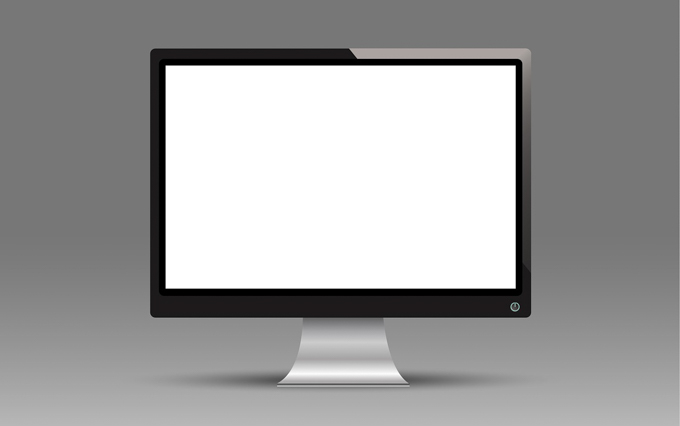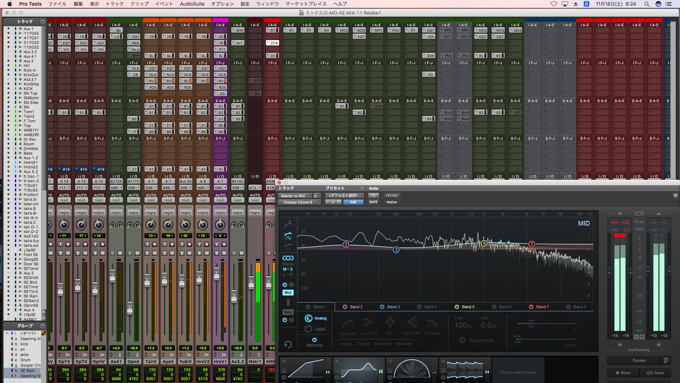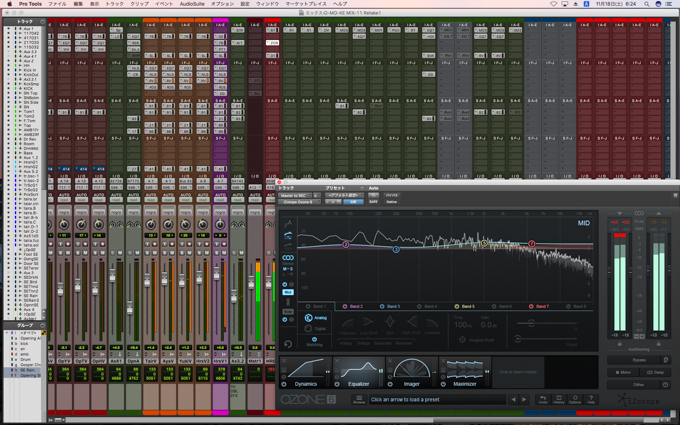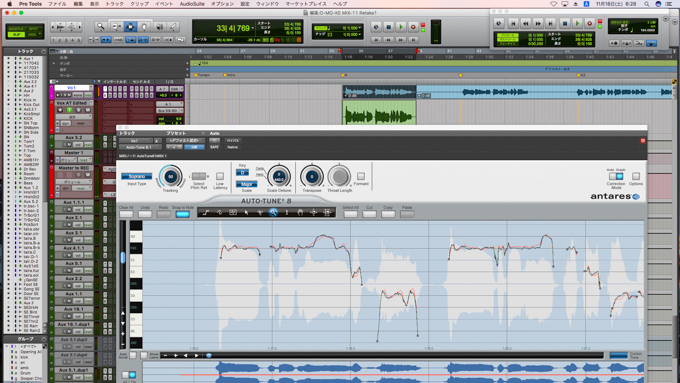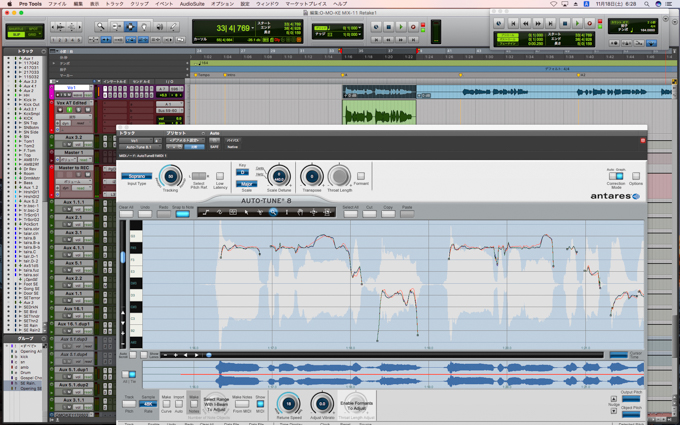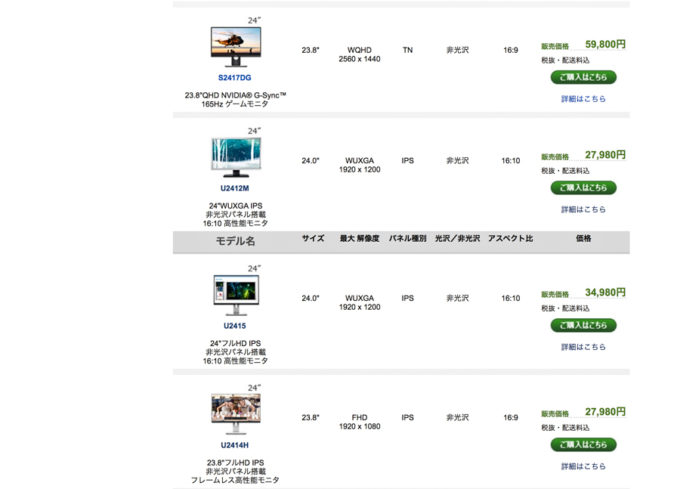ちゃたけです。
皆さんのパソコンの液晶モニターは何インチですか?
僕はノートPCのMac Book Proが2台あって、どちらも15.4インチ。
デスクトップPCのMac mini用の液晶モニターは24インチ。
ノートPCを選ぶ際、値段ももちろんだけど、持ち運ぶモバイル性を重視するでしょうから、例えばMac Book Proの場合だと、13インチと15インチで悩むと思います。
持ち運ぶには当然小さくて軽い方がいい。
でも、作業するにはモニターが大きい方が効率がいいに決まってる。
このトレードオフの関係は、ノートPCを選ぶ時の悩みの種ですね。
では、デスクトップPCの場合は持ち運ぶことを基本的には考えなくて良いので、液晶モニターを選ぶ際はどういう基準で選ぶでしょうか?
・値段
・大きさ(液晶モニターを置けるスペースの広さ)
・入力端子の種類
・デザイン
最低限のチェック項目はこんなもんでしょうか?
あとは、Amazonなり販売ページにあるレビューを見て、人気が高いやつを選ぶとかね。
それで全然構わないんですけど、もうちょっと細かいところに目を向けて、いっぱい種類のある液晶モニターの違いを少しだけでも理解して、自分の用途に合った製品をこだわって選ぶと、その後のPCの作業がずっと幸せになります。
今日はそんな、液晶モニターを選ぶ際の僕なりのこだわりのお話。
液晶モニターのススメ
僕が使っている液晶モニターはこれだ。
(よく見えないけど…)
DELL U2410 デジタルハイエンドシリーズ 24インチワイドモニター
DELLオンラインストアで購入時価格 ¥39,480
U2410は結構古いモデルなのでもう廃盤だ。
Amazon等で中古で1万円以下で買えるみたいだけど、今さら買うもんでもない。
それまでは、24インチのiMacを使っていたので、Mac miniに買い替えた時に液晶モニターが必要になったので購入したものだ。
液晶モニターを2台並べてツイン液晶にしようか?とも考えたが、そんなにスペースの余裕は無いし、マウスのポインターを見失って自分がどこにいるかわからなくなるので、ツイン液晶は苦手なのよね。。。
2枚並べた間のベゼルはどうしたって無くせないから気になっちゃうし、その気になる部分がどセンターに来るのが解せない。
やっぱり1枚でがんばろう。
では、液晶モニターを選ぶ際、どんな点にこだわってこのモデルを選んだのでしょうか。
- サイズ
- デザイン
- 入力端子
- アンチグレア・非光沢液晶
- アスペクト比
- おまけ機能
サイズ
まずサイズ。
作業デスクに置けるスペースには限りがあるので、それまでの24インチiMacを参考に、それよりも快適になりつつも同等以上の液晶の大きさにこだわった。
27インチ等の大画面はとても魅力なんだけど、音楽制作をしている以上、液晶モニターの向こうにはスピーカーがある。
あまりに液晶モニターの横幅が広いと、スピーカーに干渉してしまい正確な音が判別しにくくなる。
デスクトップのスペースが広いほうが快適なんだけど、解像度的に、これ以上文字が小さくなってしまうと読み辛い。老眼も秒読みだ。。。
座ってる位置と液晶モニターとの距離的に、あまり大きすぎると、目線の移動だけでは済まず、若干首を振る必要があるのは面倒だ。
以上を踏まえて、24インチが僕の作業スペースにはちょうど良かった。
デザイン
デザイン ≒ メーカーだ。
実際に秋葉原のモニター専門店に足を運んで見比べてみたところ、DELLが一番しっくりきた。
シックでシンプルなデザインながら、作りがしっかりしていてちゃちくない。
足もしっかりしていて座りがいい。
DELLのほとんどのモニターが、高さ調節が可能で首振りが出来る。
これは重要。
手前にキーボードがあったりするので、高さを自由自在に調節できるのはありがたいし、LIVEのリハーサルの現場に持ち込んだ際に他人に画面を見せたり、設置場所の関係で、首振り出来るのも意外と重宝した。
なんなら90度回転(ピボット機能)させて、縦長の画面にすることも可能だ。
普通はそんな使い方しないけど、写真を扱う仕事では大事な機能だろう。
チルト角度も調節出来るので、見上げたり、見下ろしたり、ほんとに自由自在だ。
液晶モニターの方に自分の姿勢を合わせると疲れやすい。
自分の目線の高さに微調整出来るのは作業のしやすさが段違いだ。
入力端子
僕のMac mini(2013)は、映像の出力端子にHDMIが付いている。
このHDMIが曲者で、そのまま液晶モニターに繋ぐとギラギラの画面になって目が痛くてとてもじゃないけど見ていられないのだ。
実際、買った当初繋いでみたけど、耐えられなかった。
テレビにHDMIで繋ぐ分にはまだマシだったと思うけど。
今どきのPCのHDMI出力はどうなんだろうね。
Appleもそこの自覚があったのか、HDMI – DVIアダプタがMac miniに付属していた。
今のMac miniのモデルを見ると、アダプタは別売りになっているので、改善されたんだろうか。
Mac miniからはHDMI – DVIアダプタにて、DVI-D接続とする。
アダプタで変換すると、問題無く綺麗な映像が出力される。
DELL U2410は入力端子が豊富で、
・ミニD-Sub15ピン×1
・DVI-D(HDCP対応)×2
・HDMI×1
・DisplayPort×1
・コンポーネントビデオ×1
・コンポジットビデオ×1
これだけある。
繋ぎ放題。
どこかに持ち出して他人のPCを繋いだり、ノートPCと繋いだり、ゲーム機を繋いだり、メインの入力端子以外は出番は少ないとはいえ、色々と対応出来るのは心強い。
もちろん、2台のPCを繋いだままで入力切替で液晶モニターを兼用するなんて使い方もできる。
アンチグレア・非光沢液晶
これは、なかなかこだわる人が少ないかもしれないが、とても重要。
そして、好みの問題だ。
iMacはガラス光沢液晶だ。
今のRetinaディスプレイなんかももちろんそう。
光沢液晶は、写真や動画を見るのにとても綺麗で発色や色味の再現性も高いと思う。
ただ、音楽制作に於いては、写真や動画の綺麗さは別に求めていない。
iMacやApple Cinema Displayも使ったことがあるが、テッカテカの光沢液晶だと自分が映り込んだり、室内の照明や窓からの太陽光を反射しまくってかなり見辛い時があるのだ。
これが非常にイライラする。
照明や太陽光を体で遮ったり、逆に映り込んだ自分を逃がすのに体を避けたり、ストレスだらけだった。
なので、反射に強いアンチグレア・非光沢液晶にこだわった。
趣味で写真の現像なんかもするし、Mac miniでもちろん映像や動画を見るが、非光沢液晶でも充分に綺麗だ。
Retinaディスプレイに比べたらそりゃ見劣りするけど、設定次第で充分綺麗に見れるし、なにより目が疲れにくいのがいい。
光沢液晶は指紋が付いたり汚れが目立つけど、非光沢液晶だとあまり気にしないでいい。
アスペクト比
これ超大事、かつ盲点。
皆さんの液晶モニターのアスペクト比はどうですか?
そんなの知らない?
気にしたことない?
そうですよね。
あまり気にする人も多くないでしょうし、恐らく、何も気にせず買ったそのディスプレイは、16:9 の液晶モニターじゃないでしょうか。
テレビはきっとどれも16:9。
番組がそう作られてるんだろうから、大きさの違いはあれど、テレビのアスペクト比は基本的に16:9。
それに慣れてるんだからパソコン用の液晶モニターだって、何の疑いもなく16:9でいいし、他の選択肢があることすら気にしないし知らない。
普通にパソコンを使ってて、あまりそこに気を向けないし別に困りもしないんだけど、ちょっとこだわると実はグッと快適になるんです。
ブラウザでネットサーフィンしたり、Excelで書類作ったり、いろんな場面で、もう少し下の方が表示されてればいいのにって思ったこと無いですか?
いちいちスクロールするの面倒くさいって思ったこと無いですか?
それを少しサポートしてくれるのが、液晶モニターのアスペクト比なんです。
僕が選んだ、DELL U2410は、アスペクト比が16:10。
同じ24インチ液晶モニターって書いてある製品でも、
16:10だと24インチ
DELLはこう書いてるけど、16:10だと24.1インチ って書いてる場合もある。
これは表記の仕方がバラバラなだけ(?)
重要なのは16:10のアスペクト比の部分。
23.8インチ 16:9の場合は、
Full HD規格で 1920×1080 の解像度。
24インチ 16:10の場合は、
WUXGA規格で 1920×1200 の解像度。
アスペクト比が変わると解像度も変わる。
簡単に言うと、ちょっと表示できる領域が増える。
音楽制作DAWソフトのPro Toolsの作業画面で比べてみましょう。
(※同じデスクトップキャプチャのスクリーンショットを、アスペクト比別に切っているので、実際の表示とは下部が違います。)
ミキサーウインドウ 16:9
ミキサーウインドウ 16:10
インサート2セット、AUXセンド2セット、I/O、フェーダー、トラック名、遅延補正、コメント欄等、表示できる選択肢の全部では無いけど、MIXしていて常に見ていたい情報を全部詰め込んだ状態。
16:9の方は、下の方が見切れてますね。
各トラックのコメント欄が見えてない。
隠れた部分は、下にスクロールすれば見えます。
16:10の方は、コメント欄や下のトラック色分け部分までギリギリ表示されてる。
スクロールしなくても欲しい情報が常に全部表示されているので、ストレスフリー。
では、編集画面はどうかな?
エディットウインドウ 16:9
エディットウインドウ 16:10
表示できるトラック数にも差が出るが、拡大・縮小のさじ加減で自分で調節するので、16:10の方が広くて助かるなぁってくらい。
でも…
トラックの一番上に、歌の元トラックと、それを修正してバウンスする先のEdit済みトラックを並べた状態で、
16:9の方はプラグイン Auto-Tuneの下が切れすぎて、触らなきゃいけないボタンが表示出来ていない。
16:10の方もキツキツだけれど、触らなきゃいけないボタンが表示出来ている。
このプラグインのウインドウも、設定で表示の大きさを変えられるから、さじ加減でどうにかなるし、制限された画面内でどうにかするしか無いんだけど、せめてこれくらい広げた状態じゃないと、実際Edit作業するのが厳しい。
だから、こういう作業の時だけは、出来ることなら別モニターを並べたくなるのだ。。。
でも、1枚しか無いモニター上で作業するには、少しでも作業領域は広い方がうれしい。
23.8インチと24インチ
16:9と16:10
このほんのわずかな差が、仕事の能率アップに貢献しているのです。
ブラウザーやExcelやなにがしの編集ソフトでも、あとちょっと下の部分が見えてれば楽ちんなのに、っていうストレスを16:10なら少しだけ解消してくれます。
少しとはいえ、それがずっと続くものだから非常に大事なのです。
おまけ機能 USBハブ・メモリーカードリーダー
これはおまけ機能なので、人によっては必要無いだろうが、
DELL U2410は、USB 2.0アップストリームポート×1、USB 2.0ダウンストリームポート×4の、4口USBハブが付いている。
正直、Mac miniの4つのUSB3.0では全然足りないので、キーボード・マウス、DAW用のフィジカルコントローラー等、スピードを必要としない機器の接続で助かっている。
USBハブは、モニター本体下部に2口と側面に2口。
モニター側面には、SDカード等のメモリーカードリーダーが付いている。
Mac mini本体にも付いているので、モニターのは使ったことが無いけど。
ということで、光沢液晶・非光沢液晶については、使用用途や好みで選べばいいと思います。
光沢液晶の綺麗な写真や映像は、とても魅力的だからね。
アスペクト比は、気にしてなかった人は、是非ちょっと気にしてみるといいと思うよ。
例えば、DELLのサイトで商品を並べて見てみると、
サイズ、光沢・非光沢液晶、アスペクト比なんかの違いが表示されてる。
DELLは非光沢液晶が多いね。
同じ24インチでも、もっと解像度が高いモデルもあるし、大きいモニターになれば最大解像度も上がる。
そんなこんなのこだわりを持って、今新しく24インチ液晶モニター買い替えるならどれだろう?と見てみると、正統な後継機という意味では、U2415 なのかな?
USBハブも3.0にアップグレードしている。
ただ、入力端子からDVI-Dが無くなっちゃったから、僕がMac miniで使うには微妙だな。
DVI-D端子を優先すると、U2412M かなと思うけど、USBハブは2.0のままだし、逆にDVI-D端子があるけどHDMI端子が無いっていう痛し痒し状態。。。
27インチモニターになると、逆にアスペクト比が16:10っていうモデルが無いのよね。
しばらく買い替えたくないのでU2410が元気に動き続けてくれるのを祈ろう。
FPSなんかのゲームに特化した、WQHD 2560×1440とか、もっと解像度の高いモデルや、高リフレッシュレート(書き換え速度)を謳った商品もある。
撃たれる前に撃て。
ゲーミングモニターはスピード命。
買わないけど、、、
かっこいい!憧れる!!って製品だと、
ゲームPCでかの有名な、DELL ALENWARE のモニターはテンション上がるね。
Dell ゲーミングディスプレイ モニター ALIENWARE AW2518H 24.5インチ/FHD,TN/240Hz,1ms G-Sync/DP,HDMI/USBハブ/3年間保証
Macではゲーム出来ないから買わないけどね。
でも、かっこいいなぁ。
Windows派だったら、ALENWAREのPC 買っちゃってるだろうなぁ。
他にも、大きいけど21:9なんていう横に長〜い変態ディスプレイや、曲面ディスプレイもあるね。
液晶ディスプレイケース
デスクトップPC用のディスプレイなんだから、持ち運ばないのが普通なんだけど、
LIVEのお仕事でリハーサルスタジオやツアーに持ち出すなんて事もある。
LIVEの映像チームなんかは何枚もの液晶モニターをツアーに持ち回っている。
そういう場合、衝撃から守る液晶モニター用のケースは必須だ。
トラックの中に様々な機材を混載するんだから、やわな入れ物じゃ間違いなくすぐに壊れる。
FRPとかでしっかりしたハードケースを作るとかなりお高いのよね。
液晶モニターは1台1台寸法が違うわけで、既製品のケースなんてありゃしないので、基本的にオーダーメイドのワンオフ。
そりゃ高くなる。
材質をプラダンにすると断然安くなるだろうけど、それだって自分で作れるもんじゃない。
僕も、ツアーに持ち回りはしなかったけど、リハスタジオに持ち出したり、Ustreamの配信をするのにライブハウスに持っていったりすることがあったので、ケースに困った。
買った時の純正ハードケース(ダンボール元箱)は捨てちゃったしね。
あまり大きくないモニターなら、バスタオルやプチプチに包んで、クッションを効かせたプラケにでも入れれば良いと思う。
24インチとなるとさすがに大きくて入らなかったので、僕はホームセンターで一番合う大きさの段ボール箱を買ってきて、折り目はガムテープで養生しまくって、プチプチで隙間を埋めたり、モニターサイズのカバーを作って運んでいた。
運びやすいように、段ボール箱のサイドに穴を開けて取っ手も作ったり。
ヘビーな運搬が想定されるなら、しっかりしたケースを作ったほうが絶対いい。
でも、ちょっと持ち出すくらいなら、段ボール箱を工夫するくらいでも充分守れるのでオススメです。
¥300くらいでハードケース(?)が作れます。
もし、次に液晶モニターを買う機会があったら、是非、デザインやお値段だけじゃなく、自分の用途に適した最高の一台に出会えるように、ちょっとだけこだわって探してみるといいんじゃないでしょうか。
僕はDELLしかよく知らないけど、お安いのよね。
リーズナブルでありながら商品がしっかりしてるからオススメです。
Macと並べても全然不自然じゃないよ。
長時間快適に作業するために、液晶モニターにも是非こだわりましょう。
ではまた。RTB。
ちゃたけ
Dell ディスプレイ モニター U2415 24インチ/WUXGA/IPS非光沢/6ms/DPx2(MST),HDMIx2/sRGB99%/USBハブ/フレームレス/3年間保証